Live-System
Notfall-Windows auf USB-Stick & DVD
von
Oliver
Ehm - 18.09.2014

Daten retten, sicher surfen oder Viren beseitigen. Das Notfall-Windows für Spezialaufgaben bootet jeden PC – auch wenn Windows nicht mehr funktioniert.
Das Notfall-Windows ist ein Live-System, das auf Windows 8.1 basiert. Es enthält die wichtigsten Grundfunktionen von Windows. So unterstützt das Notfall-Windows sowohl Ethernet- und WLAN-Netze als auch RAID-Kontroller. Da es nur die wichtigsten Funktionen und Programme enthält, startet es unglaublich schnell. Dank des von Microsoft signierten Bootloaders lassen sich damit auch UEFI-PCs starten.
Das Notfall-Windows erstellt der Skript-Baukasten Win 8.1 SE aus den Dateien der Setup-DVD von Windows 8.1. Dazu holen sich die Skripts die benötigten Systemdateien von der Setup-DVD. Da das Notfall-Windows kein vollständiges Windows 8.1 ist, entfällt auch die Aktivierung. Das ist besonders dann praktisch, wenn PCs mit unterschiedlicher Hardware gestartet werden sollen.
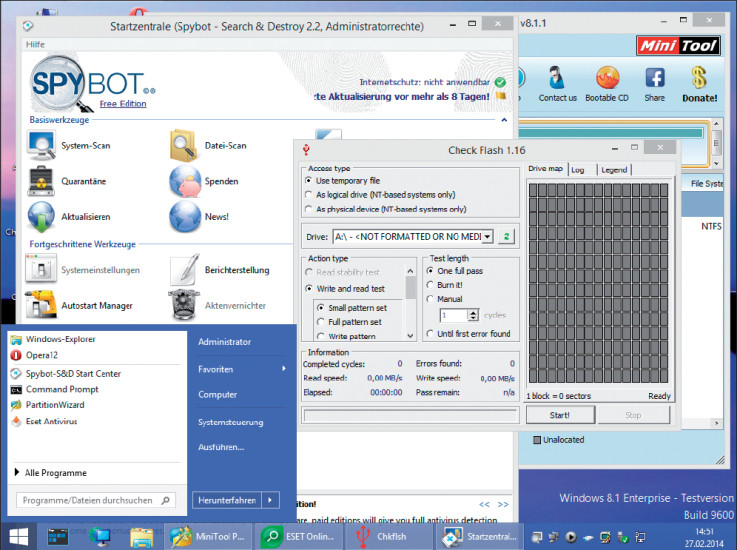
Notfall-Windows in Aktion: Das Notfall-Windows ist mit allen wichtigen Tools ausgerüstet und hat vollen Zugriff auf die Festplatten des PCs und das Netzwerk.
Das brauchen Sie: Außer einem Stick mit 4 GByte Speicherplatz oder einem DVD-Rohling benötigen Sie den Skript-Baukasten Win 8.1 SE und das ISO-Image von Windows 8.1. Beides bekommen Sie kostenlos im Internet.
Vorbereitung
Das Mini-Windows basiert auf Windows 8.1. Sie benötigen daher System-Dateien von Windows 8.1. Die Dateien finden Sie auf der Setup-DVD. Im ersten Schritt besorgen Sie sich die Setup-DVD und kopieren anschließend die Dateien der DVD auf die Festplatte.
Windows 8.1 besorgen
Microsoft bietet die Testversion von Windows 8.1 Enterprise als ISO-Image kostenlos zum Download an. Das ISO-Image enthält alles, was Sie für das Notfall-Windows benötigen. Rufen Sie im Browser die Download-Seite von Microsoft auf. Scrollen Sie nach unten und öffnen Sie das Dropdown-Menü. Wählen Sie hier aus, ob Sie die 32- oder die 64-Bit-Version herunterladen wollen. Klicken Sie anschließend auf „Jetzt starten“.
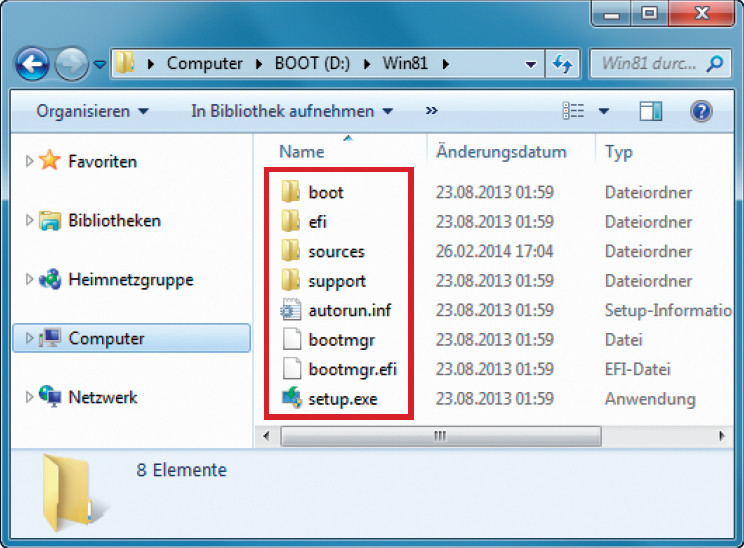
ISO-Datei entpacken: Extrahieren Sie die Setup-Dateien des ISO-Images von Windows 8.1 auf die Festplatte in den Ordner „Win81“.
Setup-Dateien auf die Festplatte kopieren
Legen Sie mit dem Windows-Explorer auf der Festplatte einen neuen Ordner mit der Bezeichnung Win81 an. Entpacken Sie anschließend die ISO-Datei mit einem Packer Ihrer Wahl in den neuen Ordner. Diesen Ordner geben Sie später als Quelle für das Notfall-Windows an.



